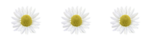Это цитата сообщения Beauti_Flash Оригинальное сообщение
Мои флеш эпиграфы
*** Эпиграф с музыкой ***
Это цитата сообщения Beauti_Flash Оригинальное сообщение
Эпиграф для Klava Mu
Эпиграф в весеннем стиле
Размер можно менять сохраняя пропорции
 [400x71]
[400x71] [400x71]
[400x71] [400x71]
[400x71] [400x71]
[400x71]
Серия сообщений "* Часть 1 *":
Часть 1 - Эпиграф 1
Часть 2 - Эпиграф со львом
...
Часть 8 - Эпиграф к схеме Розовый гламур
Часть 9 - Эпиграф
Часть 10 - Эпиграф для Klava Mu
Часть 11 - Мои флеш эпиграфы
Часть 12 - Флеш эпиграфы
...
Часть 14 - Продолжение Серия Красивые флеш эпиграфы
Часть 15 - Красивые эпиграфы
Часть 16 - Великолепные эпиграфы
Это цитата сообщения Beauti_Flash Оригинальное сообщение
Эпиграф к схеме Утренние пробуждение
Серия сообщений "* Часть 1 *":
Часть 1 - Эпиграф 1
Часть 2 - Эпиграф со львом
Часть 3 - Эпиграф Леопард
Часть 4 - Эпиграф к схеме Нежность
Часть 5 - Эпиграф к схеме Утренние пробуждение
Часть 6 - Эпиграф с схеме Подсолнухи
Часть 7 - Красивые эпиграфы с календарём!!
...
Часть 14 - Продолжение Серия Красивые флеш эпиграфы
Часть 15 - Красивые эпиграфы
Часть 16 - Великолепные эпиграфы
Это цитата сообщения Beauti_Flash Оригинальное сообщение
Флеш эпиграфы
 [388x67]
[388x67]Сделала схемку ,а это эпиграфы к ней
Но решила выпустить по отдельности
аваторки, эпиграфы , а схемка
пойдёт после комплектом
|
Серия сообщений "* Часть 1 *":
Часть 1 - Эпиграф 1
Часть 2 - Эпиграф со львом
...
Часть 10 - Эпиграф для Klava Mu
Часть 11 - Мои флеш эпиграфы
Часть 12 - Флеш эпиграфы
Часть 13 - Серия Красивые флеш эпиграфы
Часть 14 - Продолжение Серия Красивые флеш эпиграфы
Часть 15 - Красивые эпиграфы
Часть 16 - Великолепные эпиграфы
Это цитата сообщения marinapetrova1950 Оригинальное сообщение
Флэш-открытка музыкальная - Дидюля Дорога в Барселону
Серия сообщений "Открытки- флэш с кодами":
Часть 1 - Добро пожаловать
Часть 2 - Открытки+код (Красота от Margaret)
...
Часть 9 - Флэш-анимация- разлука
Часть 10 - Музыкальная флэш-открытка с Новым годом
Часть 11 - Флэш-открытка музыкальная - Дидюля Дорога в Барселону
Это цитата сообщения alona777 Оригинальное сообщение
Китайский рисунок кистью. Книга.
Китайский рисунок кистью. Художественное пособие для начинающих
Это увлекательное путешествие в очаровательный мир китайского рисунка кистью.
Чтобы открыть книгу нажмите “Expand”
Переход на следующую страницу при помощи стрелок (боковая сторона страницы).
Практические советы о материалах и инструментах.
Ряд различных по степени сложности техник рисования, с ясными и выразительными иллюстрациями, шаг за шагом объясняющими особенности работы с кистью. Простые и понятные советы для начинающих.
Это цитата сообщения Katra_I Оригинальное сообщение
И не тратим деньги на ламинирование...
Желатиновая маска-шампунь
Не зависимо от того, кем вы являетесь – блондинкой или брюнеткой, обладательницей длинных волос или прически «под мальчика», раз вы читаете эту статью, можно с уверенностью сказать, что вы стремитесь к тому, чтобы ваши волосы были красивыми и здоровыми.
Но, не смотря на желание обеспечить волосы максимально полезными натуральными масками и шампунями, зачастую мы поддаемся рекламе и приобретаем постоянно сменяющие друг друга новинки, обещающие за короткий срок улучшить состояние волос, придать потрясающий блеск и удивительный объем. Очарованные шикарными волосами моделей, рекламирующих шампуни, и мы, в надежде приблизиться к такой красоте, покупаем для нормальных и здоровых (только может не настолько шелковистых и блестящих) волос шампуни для поврежденных и секущихся, от перхоти или же шампуни с бальзамами 2 в 1.
А этого делать нельзя, так как шампуни для сухих и безжизненных волос перенасыщены разнообразными увлажнителями, восстановителями структуры и прочими активными веществами, которые вполне способны принести вместо пользы существенный вред. А перхоть, которая, если верить рекламе, превратилась в главное вселенское зло, может быть обусловлена не только сухой кожей головы или же грибком, а вполне серьезными желудочно-кишечными заболеваниями. Поэтому желательно начинать борьбу с перхотью не с покупки шампуня, а с консультации с врачом – трихологом, или хотя бы терапевтом.
Ну, а от широко рекламируемых шампуней 2 в 1 специалисты и вовсе рекомендуют категорически отказаться, так как входящий в их состав силикон хоть и помогает экономить время и не использовать после мытья волос бальзам, но в то же время, обволакивая волосы воздухонепроницаемой пленкой, буквально душит их.
Поэтому становится совершенно очевидным, что к выбору шампуня следует относится очень серьезно и ответственно. Если вам повезло, и вы среди многообразия фирм и наименований смогли подобрать себе шампунь, с которым ваши волосы хорошо растут, имеют здоровый блеск и не выпадают – не экспериментируйте дальше и не поддавайтесь навязчивой рекламе. Ну, а если все попытки подобрать подходящий шампунь оканчиваются неудачей, можно отправиться на кухню и приготовить шампунь для вашего типа волос самостоятельно.
Желатиновая маска-шампунь подходит одинаково для всех типов волос, восстанавливая структуру волоса, придавая объем и блеск. А для тонких, ослабленных волос она просто идеальна. Используя такой шампунь регулярно, можно добиться в домашних условиях эффекта ламинирования волос – гладкие блестящие волосы, мягкие и шелковистые, без секущихся кончиков, с интенсивным здоровым блеском.
Весь секрет в использовании желатина, базовых и эфирных масел, активизирующих кровообращение в коже головы и ускоряющих рост волос.
Желатин от корня до кончика покрывает волос тончайшей питательной пленкой, насыщающей его протеином и восстанавливающей структуру. К тому же желатин является и естественным источником аминокислот и необходимых микроэлементов, которые способствуют формированию основного строительного материала волоса – белка кератина.
Для приготовления маски-шампуня с желатином сначала надо приготовить отвар трав (ромашка, крапива, лопух, хмель, клевер – на ваш выбор, все эти растения в больших количествах содержат фитогормоны, стимулирующие рост волос).
Это цитата сообщения IrchaV Оригинальное сообщение
надписи С Новым Годом
Кликабельно!




















Это цитата сообщения Svetlana-sima Оригинальное сообщение
КАРНАВАЛЬНЫЕ МАСКИ
1.
 [700x494]
[700x494] 2.
 [700x494]
[700x494] 3.
 [525x700]
[525x700] 4.
 [525x700]
[525x700] 5.
 [525x700]
[525x700] 6.
 [525x700]
[525x700] 7.
 [525x700]
[525x700] 8.
 [525x700]
[525x700] 9.
 [520x520]
[520x520] 10.
 [520x520]
[520x520] 11.
 [520x520]
[520x520] 12.
 [520x520]
[520x520]
Это цитата сообщения Глебова_Елена Оригинальное сообщение
Чудесный цветок из ленты. Мастер-класы
Приветствую вас на страницах моего дневника!
Когда вижу новый вариант изготовления цветка из ткани, сразу руки чешутся попробовать сделать самой, в своей интерпретации. Подобная ситуация произошла и с мастерицей из Лос-Анджелеса Оксаной:) Она увидела на турецком рукодельном ресурсе красивый цветок и тут же повторила, слегка изменив технику. Я же вам хочу предложить сразу два варианта - турецкий вдохновляющий от мастерицы Энн, автора ресурса Diari Ann, и вариант от Оксаны, автора ресурса Oksana+Hobbies. Цветок очень приятный и не сложный, думаю, вам обязательно понравится. Приятного просмотра!
Это цитата сообщения Вечерком Оригинальное сообщение
Рай для котэ!
Есть в Японии остров Фукуока, который по праву можно назвать раем для любителей котиков. Фотограф со странным именем Fubirai пять лет фотографировал этих милых и чуть-чуть уличных котиков.
Следует заметить, что живется котикам там не так плохо. Их кормят рыбаки, их любят все местные жители, им даже разрешают свободно перемещаться по всем домам и дворам.
Любители котиков, да и все-все-все, наслаждайтесь!
TOP-20 примеров впечатляющего стрит-арта с использованием городских объектов
Это цитата сообщения Лариса_Гурьянова Оригинальное сообщение
Эффект недорисованной картины
Эффект недорисованной картины
ТЕКСТ УРОКА
Как украсить фотографию в Фотошоп.
Применив эффект картины, мы можем украсить фотографию добавив к ней эффект незавершенности.
Так с помощью Фотошоп мы можем сделать отдельные элементы фотографии в виде набросков, а другие в виде разукрашенного рисунка. Откройте фотографию с помощью команды File – Open.
Создайте копию слоя, кликнув правой кнопкой мыши по основному слою и выбрав команду Duplicate Layer. Нажмите Ок. Выберете основной слой и сделайте изображение черно-белый. Используйте для этого команду Image - Adjustments – Black and White.
Нажмите Ок. Затем примените Filter – Stylize - Find Edges.
Этот фильтр создаст изображение очень похожее на рисунок карандашом.
Выберете второй слой. На нем необходимо создать эффект картины. Выберете фильтр Dry brush.
Настройте необходимым образом фильтр и нажмите Ок. С помощью фильтра Brush Strokes - Angled Strokes создайте создайте эффект штрихов кисти. Выберете подходящие настройки и нажмите Ок.
Теперь когда эффект картины готов, необходимо добавить рисунку незавершенный вид.
Выберете инструмент Eraser. Кликнув правой кнопкой мыши на изображении определите размер ластика и его форму. Показатель Hardness – 100 процентов. Далее нам необходимо выбрать область, где рисунок будет незавершенным. В нашем случае выберем область слева. Для этого сотрем верхний слой, чтобы был виден слой с карандашным рисунком. Это потребует некоторого времени.
Торопиться не стоит. Для более аккуратной работы уменьшите размер ластика.
Теперь наша картина готова лишь наполовину. Вот мы и получили эффект недорисованной картины.
Это цитата сообщения Лариса_Гурьянова Оригинальное сообщение
Эффект картины в Фотошопе
Эффект картины
ТЕКСТ УРОКА.
Эффект картины в Фотошопе
Сделать из фотографии картину достаточно просто. Необходимо применить лишь несколько фильтров Photoshop и мы получим эффект картины.
Откройте фотографию с помощью команды File – Open. В меню Image выберете команду Adjustments – Hue Saturation.
Сделаем наше изображение более насыщенным. Затем выберете фильтр Dry brush. Данный фильтр предназначен для имитации художественной техники сухой кисти.
Значение в поле Brush Size - Размер кисти, определяет размер мазка в диапазоне от 0 до 10. Выберете для нашей фотографии значение пять. Поле Brush Detail – Детализация, используется в диапазоне от 1 до 10.
Чем меньше значение, тем точнее сохраняется исходный рисунок. Выберите пять.
Поле Texture в диапазоне от 1 до 3 устанавливает степень использования текстуры, имитирующей данную технику. Установите ползунок на значение два. Нажмите Ок.
Чтобы усилить эффект кисти, выберете фильтр Brush Strokes - Angled Strokes. С помощью этого фильтра можно создать направленные штрихи кисти.
Верхний ползунок - баланс направлений, чем выше этот показатель, тем более плавные переходы между элементами на изображении. Выберете подходящее значение.
Следующий ползунок - длина штриха, чем больше значение длины штриха, тем более размазанное получится изображение.
Третий ползунок - резкость. Для нашей фотографии подойдет значение один. Нажмите Ок.
Это цитата сообщения Лариса_Гурьянова Оригинальное сообщение
Эффект акварели в Фотошопе
Эффект акварели
ТЕКСТ УРОКА
Эффект акварели в Фотошопе
В этом видеоуроке вы узнаете, как, используя фильтры Photoshop CS 4, изменить изображение, сделав его рисунком, нарисованным акварельными красками.
Откройте фотографию с помощью команды File – Open. С помощью настоек Image – Adjustments – Hue Saturation сделаем наше изображение более насыщенным. Затем примените фильтр Blur - Gaussian Blur, установив значение Radius равное четырем.
Фильтром, создающим наиболее похожий эффект акварели, является Artistic – Watercolor. Выберете его. В появившемся окне мы видим настройки фильтра.
Верхний ползунок регулирует степень детализации. Установите его на значении равном пяти.
Средний – глубину теней. Поставьте ноль. Нижний – задаёт значение Текстуры. Выберете два.
Нажмите Ок.
Вот мы и получили изображение, похожее на акварельный рисунок.
Это цитата сообщения Лариса_Гурьянова Оригинальное сообщение
Эффект старой фотографии, как состарить фото в Фотошопе
Эффект старой фотографии
ТЕКСТ УРОКА
Эффект старой фотографии, как состарить фото в Фотошопе
Старинные вещи всегда были в моде, особенный интерес вызывают старые фотографии. Подчеркнуть стиль, а также убрать некоторые дефекты изображения может эффект старой фотографии, которого можно достигнуть с помощью Photoshop CS 4.
Откройте фотографию. Используйте команду File – open или сочетание клавиш Ctrl + O. Если фотография цветная, то ее необходимо сделать черно-белой.
В меню Image выберете команду Adjustments – Desaturate.
Затем фотографии необходимо придать выцветший вид.
Используйте команду Image - Adjustments - Brightness/Contrast . Повысьте яркость изображения. Нажмите Ок. Как правило, на старинных фотографиях есть рамочка. С помощью инструмента Rectangular Marquee выделите видимую область изображения. Кликнув правой кнопкой мыши выберете Select Inverse, затем нажмите Delete.
Теперь, необходимо добавить немного шума, это поможет создать эффект старины. Выберете Filter - Artistic - Film Grain. Устанавливать настройки фильтра нужно в зависимости от фотографии. В нашем случае, возьмем значение Grain, Highlight Area и Intensity равном 5. Нажмите Ок. Желаемый эффект старинной фотографии достигнут.
При желании вы можете добавить желтый оттенок. Выберете Image – Adjustments – Hue Saturation, поставьте галочку Colorize. Придайте фотографии желтый оттенок.
Это цитата сообщения Лариса_Гурьянова Оригинальное сообщение
Как изменить цвет кожи в Фотошопе
Изменение цвета кожи
ТЕКСТ УРОКА.
Как изменить цвет кожи в Фотошопе
Изменить цвет кожи человека на фотографии также просто, как и поменять цвет любого элемента изображения. Откроем фотографию, на которой изображен человек.
Нажмите кнопку Create a new layer на панели слоев.
Увеличьте масштаб изображения, чтобы было удобней работать. Теперь, выберете кисть – Brush tool.
Справа на панели цветов выберете темно серый цвет. Сейчас предстоит самый сложный этап работы. Необходимо закрасить серым цветом все видимые участки тела человека. В данном случае, это лицо и рука. Контуры необходимо обводить маленькой кистью, для этого, кликнув правой кнопкой мыши по изображению, выберете соответствующий размер диаметра.
Это очень кропотливая работа, которая занимает много времени. Необходимо быть терпеливым и аккуратным.
Закрасив всю необходимую область, переходим к стилям смешивания слоев.
В данном случае выберете стиль Linear Light. Затем необходимо отрегулировать прозрачность слоя. Выберете значение Opacity – 40. Значение Fill – 70.
Теперь, когда мы закончили свою работу, на скамейке сидят два чернокожих парня. Сравним с исходным изображением.
Это цитата сообщения Лариса_Гурьянова Оригинальное сообщение
Как убрать «красные глаза» в Фотошопе
Удаление эффекта "красных глаз"
ТЕКСТ УРОКА
Как убрать «красные глаза» в Фотошопе
Самым распространенным дефектом портретных фотографий является наличие эффекта «красных глаз». Подобный эффект возникает в результате отражения света фотовспышки от сетчатки глаза.
Поэтому при выполнении съемки лучше пользоваться не вспышкой, а постоянными источниками света. Конечно, лучше всего, принять необходимые меры во время съемки.
Но если снимок уже сделан, то не спешите его удалять. Откройте фотографию, на которой присутствует эффект «красных глаз». Увеличьте масштаб, чтобы было легче работать.
Выберете инструмент Red Eye - Красные глаза. Назначение этого инструмента — автоматический поиск в указанном фрагменте изо-бражения объекта, похожего по форме на зрачок и придание ему естественной окраски. Кликнув левой кнопкой мыши на зрачке, он автоматически изменит цвет. Этот метод самый простой, но он не всегда подходит.
В некоторых случаях инструмент Red Eye не может распознать зрачок и соответственно удалить дефект. Для таких случаев вы можете воспользоваться инструментом Brush, просто зарисовав зрачок. Такой метод достаточно эффективен, но не всегда позволяет создать естественный вид зрачка.
Это цитата сообщения Лариса_Гурьянова Оригинальное сообщение
Эффект текстуры камня в Фотошопе
Эффект камня
ТЕКСТ УРОКА
Эффект текстуры камня в Фотошопе
С помощью Photoshop мы сможем превратить любой элемент изображения в камень. Рассмотрим в этом видеоуроке процедуру применения эффекта камня
Откройте изображение.
На этой фотографии мы видим три цветка. Сделаем бутоны каменными, а зеленые листья оставим нетронутыми. Для этого в первую очередь нам необходимо выделить бутоны. Используйте Polygonal Lasso. Помните, чем больше опорных точек, тем чётче получится контур.
Если несколько элементов изображения не находятся рядом, и вместе их выделить нельзя, как, например, в нашем случае, то выделить их можно либо по очереди, либо зажав клавишу Shift. Воспользуемся вторым способом, выделите бутоны, нажав Shift.
Теперь сделайте бутоны черно-белого цвета. Используйте для этого команду Image - Adjustments – Desaturate.
Затем перенесите выделенное изображение на новый слой. Кликните правой кнопкой мыши на выделенной области и выберете Layer via copy. Выберите новый слой.
Выделите область вокруг цветов с помощью Magic Wand. Кликните правой кнопкой мыши по изображению и выберете Select Inverse.
Воспользуйтесь командой Edit – Fill.
В появившемся окне Fill в поле Use выберете Patern, Mode – Normal, Opacity – 100.
Затем нажмите на образец и выберете текстуру, похожую на камень. Например, Clouds. Нажмите Ок.
Сделайте видимыми оба слоя. Установите значение Fill – 50, а Opacity – 40. Снимите выделение.
Подобным образом мы можем сделать любой элемент изображения в виде камня. Так, потренировавшись на простых предметах, можно перейти к изображению фигуры человека и сделать статую.
Это цитата сообщения Лариса_Гурьянова Оригинальное сообщение
Как сделать эффект дождя в Фотошопе
Эффект дождя на фотографии
ТЕКСТ УРОКА
Как сделать эффект дождя в Фотошопе
Теперь, чтобы сделать снимок в дождливую погоду нет необходимости выбегать на улицу и мокнуть под дождем. Photoshop CS 4 (Фотошоп) поможет сделать эффект дождя на любую фотографию.
Чтобы дождь выглядел реалистичным с помощью команды Image - Adjustments - Brightness/Contrast затемните фотографию, придав тем самым эффект пасмурной погоды.
Теперь необходимо создать новый слой, воспользуйтесь кнопкой Create a new layer. Зальем его темно-серым цветом с помощью Paint Bucket. С помощью фильтра Noise - Add noise добавьте шум.
В появившемся окне поставьте галочку monochromatic. А с помощью ползунка amount - отрегулируйте эффект шума.
Теперь необходимо придать шуму движение. Фильтр Motion Blur - Размытие в движении, создает эффект движения камеры, воспользуйтесь этим фильтром. Выберете направление и степень размытия. Показатель Distanсe для эффекта дождя нужно увеличить.
Нажмите Ок.Теперь измените режим смешивания слоев на Screen. При необходимости измените значение прозрачности.
Это самый простой способ достижения эффекта дождя, который, как мы видим, приносит неплохие результаты.